Xóa phân vùng ổ cứng sẽ giúp giải phóng dung lượng cho những chương trình khác của bạn trên một ổ cứng cụ thể hoặc chuẩn bị cho máy của bạn mở rộng phân vùng khác. Vậy cách xóa phân vùng ổ cứng thực hiện như thế nào? Bài viết dưới đây chúng tôi sẽ giúp bạn giải đáp thắc mắc.
Khi nào bạn cần xóa phân vùng ổ cứng
Trong những trường hợp sau đây, bạn cần phải thực hiện xóa phân vùng ổ cứng:
- Bạn không còn muốn phân vùng ổ cứng như cũ nữa
- Bạn không muốn tất cả dữ liệu trên phân vùng ổ cứng đó mãi mãi
- Bạn muốn kết hợp phân vùng này với phân vùng khác nhưng chúng lại không liền nhau
- Bạn đang muốn mở rộng phân vùng ổ cứng.
Trong trường hợp bạn có nhiều phân vùng trên ổ cứng và không cần chúng nữa, tuy nhiên bạn không muốn xóa từng phân vùng ổ cứng một. Bạn có thể xóa tất cả các phân vùng này một lần. Chức năng này áp dụng trong tất cả các hệ điều hành Windows 7, 8, Windows Server (bao gồm cả Server 2012 R2) và Windows SBS (Small Business Server). Sau đó, ổ đĩa sẽ trống toàn bộ và bạn có thể sử dụng lại ổ cứng này bằng cách phân vùng lại cho nó.
Xem thêm:
Một số lưu ý trước khi bạn xóa phân vùng ổ cứng
- Trước khi thực hiện xóa phân vùng ổ cứng thì hãy tạo ra bản sao lưu cho dữ liệu quan trọng của bạn để nó không thể bị mất.
- Nếu có các ứng dụng khác đang chạy trên phân vùng mà bạn thực hiện, AOMEI Partition Assistant sẽ thông báo đến bạn để đóng các ứng dụng hoặc để thực hiện các hoạt động này theo PreOS Mode.
- Bạn sẽ không thể xóa các phân vùng Windows mà bạn đăng nhập vào. Cách duy nhất là xóa nó lúc khởi động hoặc đang trong quá trình cài đặt Windows.
Hướng dẫn cách xóa phân vùng ổ cứng Win 10
Để xóa phân vùng ổ cứng trong Windows, hãy thực hiện theo các bước sau:
- Trên bàn phím, bạn nhấn phím Windows hoặc sử dụng chuột nhấn vào ô Start trên màn hình.
- Gõ Create and format hard disk partitions (tạo và định dạng phân vùng ổ cứng) sau đó nhấn Enter.
- Bạn sẽ thấy cửa sổ quản lý phân vùng ổ cứng Disk Management hiển thị tương tự như bên dưới.
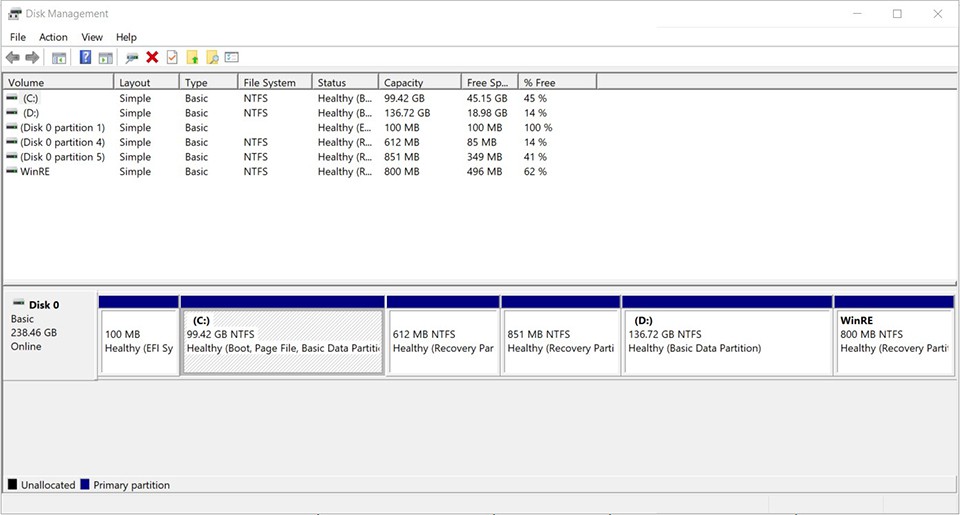
Tại cửa sổ Disk Management, bạn thấy danh sách các ổ cứng khả dụng. Dung lượng ổ cứng có nhãn Unallocated là dung lượng chưa được phân vùng. Nếu không gian ổ cứng đã có ký tự đi kèm, tức là không gian đó được phân vùng.
Điều quan trọng nhất khi sử dụng công cụ Disk Management là cần đảm bảo rằng bạn có thể xác định phân vùng muốn quản lý trong danh sách. Thông thường, bạn làm điều đó dựa theo tổng kích thước của các phân vùng đang được hiển thị. Ngoài ra, nếu bạn có các ổ cứng cùng được gắn lên máy thì tốt hơn hết hãy rút tất cả các ổ cứng ngoại trừ ổ cứng mà bạn đang thực sự muốn thực hiện thao tác xóa phân vùng. Điều này đảm bảo rằng bạn không vô tình xóa dữ liệu trên 1 ổ cứng khác.
- Định vị phân vùng ổ cứng muốn xóa
- Nhấp chuột phải vào phân vùng ổ cứng đó và chọn Delete Volume từ menu xuất hiện trên màn hình.
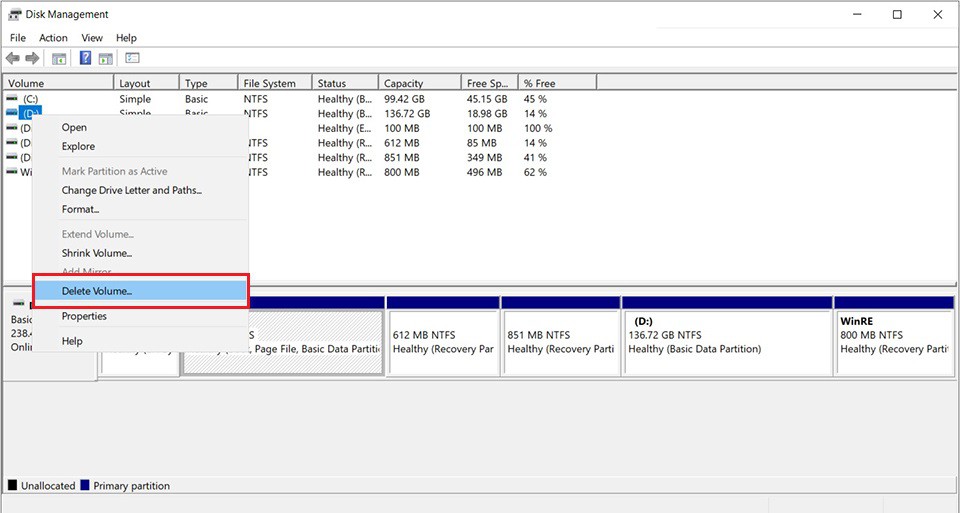
Lưu ý: Nếu tùy chọn Delete Volume chuyển sang màu xám khi nhấp chuột phải thì phân vùng bạn chọn không thể xóa. Đó là các phân vùng EFI (phân vùng hệ thống) được bảo vệ theo cách mà ngay cả Disk Management mạnh mẽ cũng không thể làm gì được.
- Một thông báo bật lên để xác nhận rằng bạn có muốn xóa phân vùng ổ cứng. Khi đó, hãy bấm vào Yes.
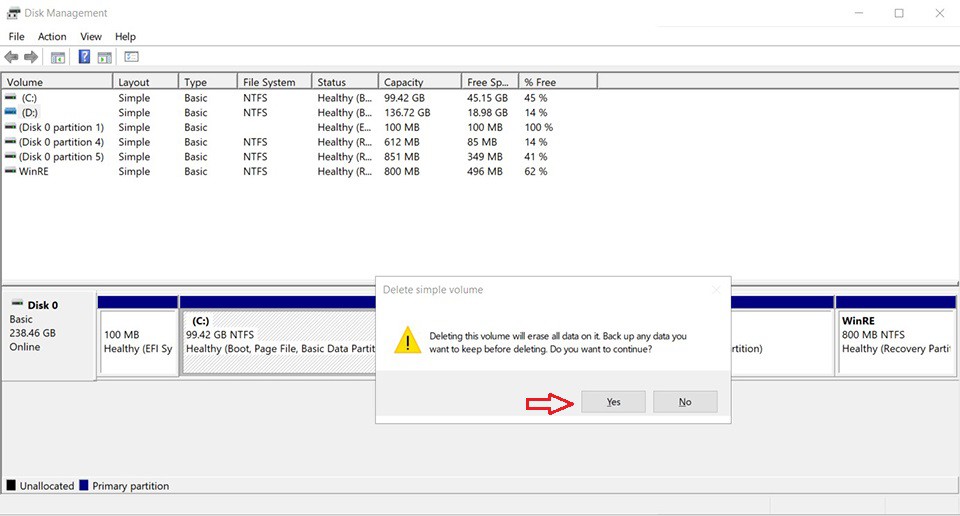
- Khi phân vùng ổ cứng bị xóa, nó sẽ được liệt kê là Unallocated (không gian chưa được phân bổ).
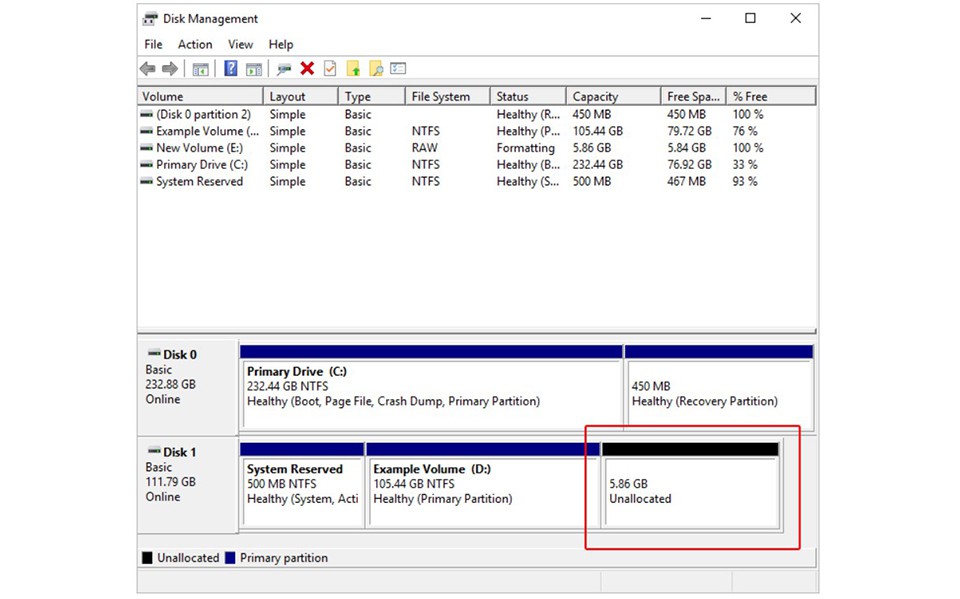
Như vậy, với những chia sẻ trên đây của yeucongngheso.vn thì chắc hẳn bạn cũng đã biết được cách xóa phân vùng ổ cứng rồi đúng không nào? Chúc các bạn thực hiện thành công!

